مایکروسافت تم بسیار محبوب Aero Glass را کنار گذاشت. در اینجا نحوه بازگرداندن تم Aero Glass در ویندوز 10 آورده شده است.
افکت شیشه یکی از محبوب ترین ویژگی های ویندوز 7 بود که ظاهری مدرن به دسکتاپ می داد. اما علیرغم درخواست ها، مایکروسافت از بازیابی تم Aero Glass در ویندوز 10 خودداری کرد.
در ابتدا در ویندوز ویستا معرفی شد، ممکن است فکر کنید که اجرای Aero Glass در ویندوز 10 غیرممکن است. نگران نباشید، طرفداران لبه های منحنی، پنجره های کمی شفاف و جعبه های گفتگو.
در اینجا نحوه دریافت تم Aero در ویندوز 10 آورده شده است.
چرا به Aero Transparency برگردیم؟
ویندوز 7 پس از ویندوز ویستا به موفقیت بزرگی دست یافت. ویندوز 8 به طور گسترده مورد تمسخر قرار گرفت. با یک دسکتاپ کاربردی، ویندوز 7 را می توان به عنوان یک نسخه جذاب از ویندوز XP مشاهده کرد. اما شفافیت Aero با ویندوز 8 حذف شد و در ویندوز 10 بازگردانده نشد.
به احتمال زیاد به عنوان بخشی از حرکت برای مدرن کردن سیستم عامل کنار گذاشته شده است. این مدرنسازی اکنون شامل یکپارچهسازی سیستمعامل در رایانههای رومیزی، لپتاپها، تبلتها و کنسولهای ایکسباکس وان با رابط کاربری باطری کارآمدتر است.
بازگشت به Aero اساساً حال و هوای خوب روزهای ویندوز 7 را باز می گرداند. در زمان نگارش مقاله، 10 درصد از کاربران ویندوز هنوز از ویندوز 7 استفاده می کنند.
با این حال، این پیامدهای امنیتی دارد، به همین دلیل است که ارتقا به ویندوز 10 گزینه ایمن تر است.
تقاضا برای تم Aero در ویندوز 10
تمایل به بازگشت یک گزینه Aero آنقدر قوی بوده است که در زمان نگارش در صفحه پیشنهادات ویژگی های ویندوز، جایی که ایده ها توسط اعضای Windows Insider ارسال می شود، بیش از 50000 رای به دست آورده است.
شخصی که بازگشت آن را پیشنهاد کرده است را بیان می کند:
«میدانم که با Windows Aero (lite) امتیازهایی دادهاید، ما آن را برای عمر باتری بهتر در دستگاههای قابل حمل مینامیم؛ مایکروسافت فراموش میکند که بیش از 250 میلیون (75 میلیون نفر از آنها فقط در Steam) از رایانههای شخصی بازی استفاده میکنند. راندن بیشتر سیستمعاملهای GPU و RAM مانند Aero Glass.”
اگر Aero را از دست دادید، به خواندن ادامه دهید تا نحوه استفاده از ابزار شخص ثالث برای احیای موضوع را بیاموزید.
نسخه ویندوز 10 خود را بررسی کنید
قبل از ادامه، مطمئن شوید که از کدام نسخه ویندوز 10 استفاده می کنید. ابزارهای مورد نیاز برای فعال کردن تم Aero اغلب نسخههای متعددی را با انتشار نسخههای جدید ویندوز 10 حفظ میکنند.
برای اینکه بدانید کدام ابزار را باید دانلود کنید، ابتدا نسخه ویندوز 10 خود را بررسی کنید.
- Win+I را فشار دهید تا تنظیمات باز شود
- System > About را انتخاب کنید
- به سمت پایین به مشخصات ویندوز بروید
- به دنبال نسخه بگردید
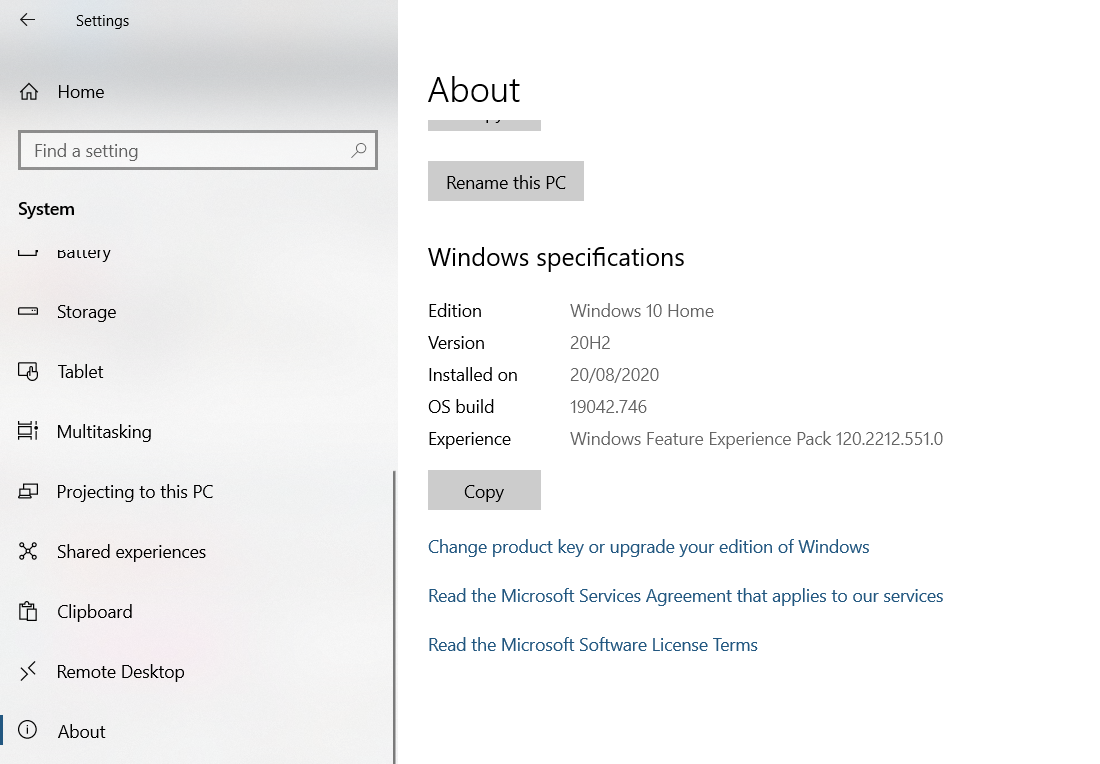
این را یادداشت کنید. وقتی گزینه دانلود چندگانه را دارید، یکی را انتخاب کنید که با نسخه ویندوز 10 شما مطابقت دارد.
تم Aero را در ویندوز 10 با Winaero Tweaker دریافت کنید
ابزار محبوب Winaero Tweaker نیز با ویندوز 10 سازگار است. با بسته بندی مجموعه ای از ترفندهای رابط کاربری در یک برنامه واحد، استفاده از آن آسان است و نتایج خوبی به همراه دارد.
دانلود: Winaero Tweaker (رایگان)
پس از دانلود فایل ZIP، محتویات آن را استخراج کرده و فایل نصب را اجرا کنید. حالت عادی را انتخاب کنید و زمانی که از شما خواسته شد با شرایط مجوز موافقت کنید.
به سمت چپ به Appearance > Aero Lite بروید. در اینجا، Aero Lite را فعال کنید، یک تم پنهان در ویندوز 10 (و ویندوز 8.x).
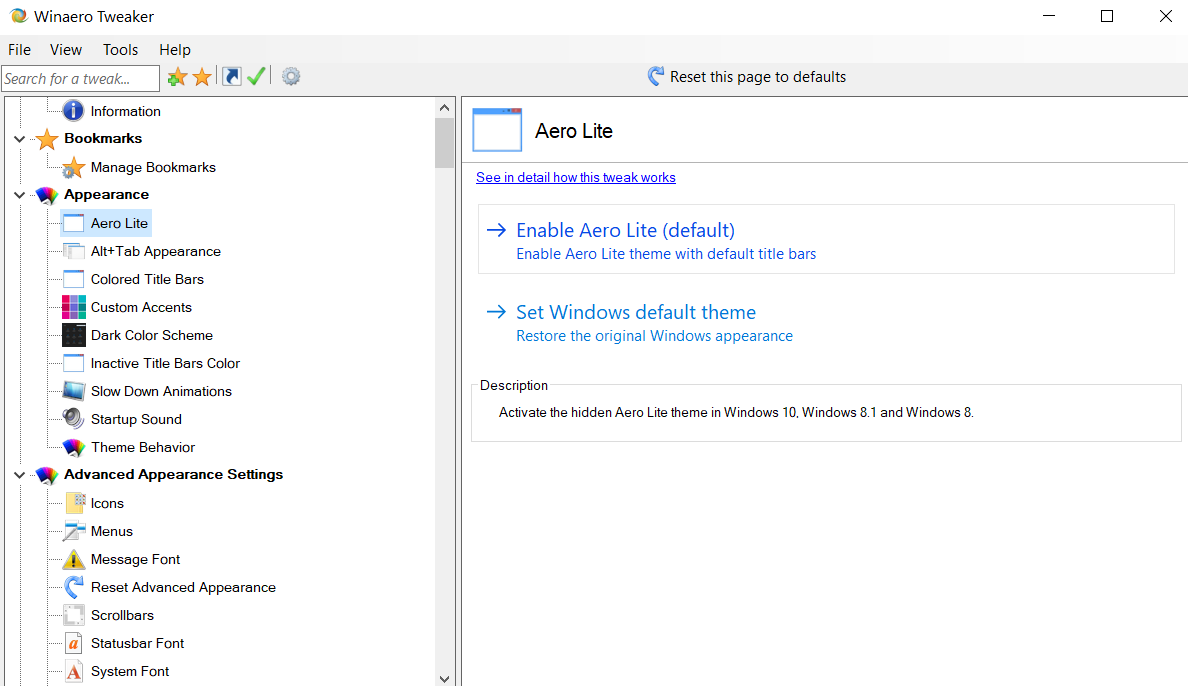
پس از انجام این کار، به صفحه Appearance > Alt+Tab Appearance بروید. در اینجا، از نوار لغزنده برای تنظیم شفافیت پسزمینه Alt+Tab استفاده کنید. همچنین می توانید شفافیتی را برای سطح Dim Desktop ترجیحی خود تنظیم کنید.
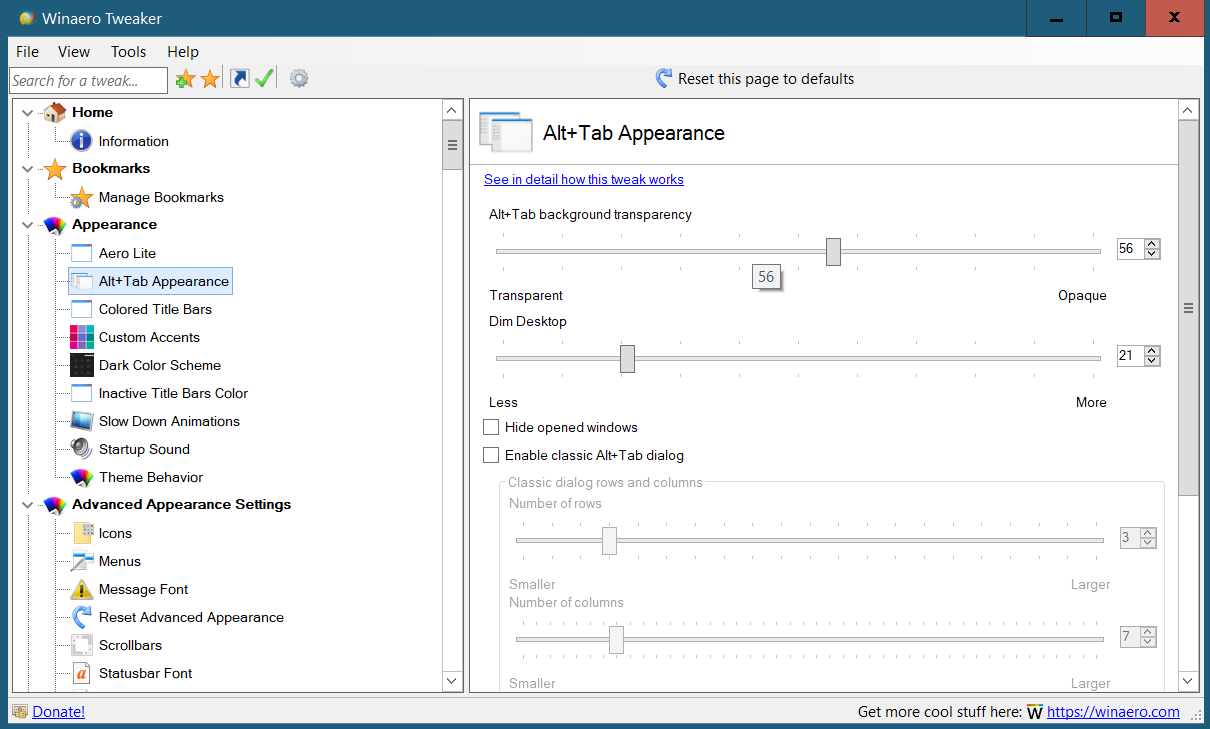
وقتی کارتان تمام شد، برنامه را ببندید. اگر تصمیم گرفتید که Aero Lite را دوست ندارید، به سادگی WinAero Tweaker را دوباره راه اندازی کنید و به تم پیش فرض برگردید. فقط روی Appearance > Aero Lite > Set Windows default theme کلیک کنید. همچنین می توانید با استفاده از دکمه Reset to defaults تمامی تغییرات ایجاد شده با این ابزار را لغو کنید.
WinAero Tweaker مجموعهای از ابزارهای پر از ویژگی است که میتواند بسیار بیشتر از افزودن یک تم Aero به ویندوز 10 انجام دهد. ارزش این را دارد که کمی وقت بگذارید و ببینید چگونه میتواند به شما در شخصیسازی ویندوز 10 به روشهایی که هرگز فکرش را نمیکردید صرف کنید.
Aero Glass برای ویندوز 8
برای ظاهر کاملتر Aero، Aero Glass را برای ویندوز 8 امتحان کنید.
این ابزار گزینه های شفافیت و رنگی را که از Aero کلاسیک ویندوز ویستا و 7 انتظار دارید را به ارمغان می آورد. با این حال، این کار در یک برنامه انجام نمی شود. در عوض، Aero Glass برای ویندوز 8 به عناصر جدید رجیستری پایان میدهد تا بتوانید آنها را تغییر دهید.
به این ترتیب، Aero Glass برای ویندوز 8 فقط برای کاربران پیشرفته ویندوز توصیه می شود.
برای اجرا با ویندوز 10 از گزینه دانلود برای آخرین نسخه استفاده کنید. پس از نصب، لذت بصری محو کردن شفاف مرزها را خواهید داشت و از بازگشت سایه پنجره، جلوه درخشش عنوان و حاشیه های گرد لذت خواهید برد.
دانلود: Aero Glass برای ویندوز 8 (رایگان)
در حین نصب دو انتخاب خواهید دید:
- طراحی Win10 اکریلیک
- طراحی Win8 RP Aero Glass
اینها مضامین اضافی به Aero Glass اصلی هستند. یکی را که ترجیح می دهید، سپس Next را انتخاب کنید. همچنین میتوانید با تنظیم مجوزهای دسترسی، از Aero Glass محافظت کنید، اما این به ندرت در رایانه شخصی تک کاربر مورد نیاز است.
پس از نصب، Aero Glass آماده استفاده خواهد بود. با این حال هیچ برنامه ای برای راه اندازی وجود ندارد و تنظیمات را نمی توان در صفحه تنظیمات ویندوز 10 تنظیم کرد.
- Win+R را فشار دهید
- regedit را وارد کرده و OK کنید
- در قسمت مسیر، HKEY_CURRENT_USER\SOFTWARE\Microsoft\Windows\DWM را جایگذاری کنید.
- تنظیمات را دستکاری کنید
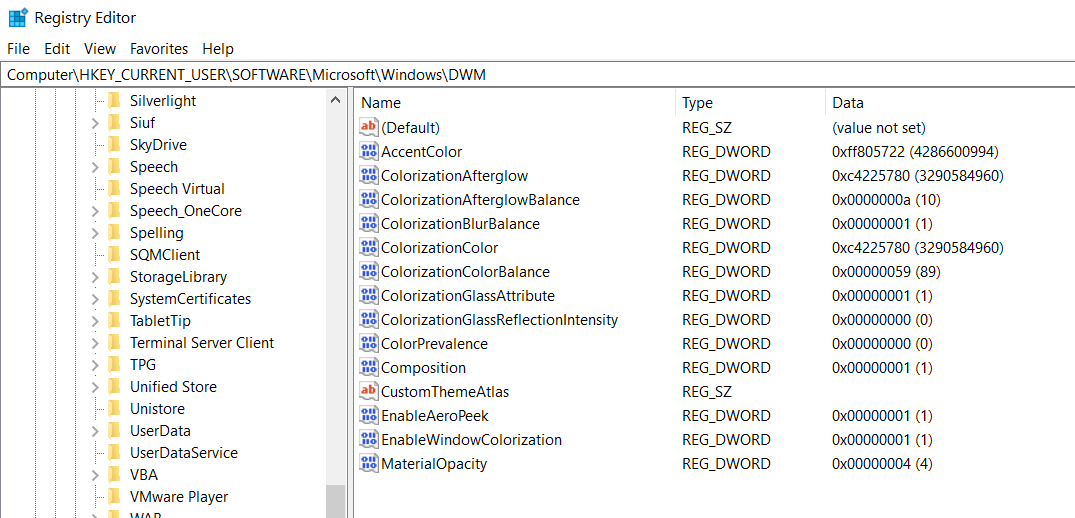
هر ورودی به عنوان یک DWORD ارائه می شود، یک مقدار 32 بیتی که می تواند به صورت اعشاری یا هگزادسیمال وارد شود. یافتن نتیجه مورد نظر با استفاده از Aero Glass برای ویندوز 8 زمان می برد، اما کنترل بیشتری روی گزینه ها خواهید داشت. برای جزئیات بیشتر به صفحه راهنمای برنامه نگاهی بیندازید.
در مورد تم “مخفی” Aero Lite در ویندوز 10 چیست؟
هنگامی که ویندوز 10 برای اولین بار در جهان منتشر شد، دارای یک تم Aero Lite قابل باز شدن بود. این را می توان با یک هک Notepad فعال کرد.
با این حال، متأسفانه، این دیگر کار نمی کند. در حالی که دایرکتوری C:\Windows\Resources\Themes حاوی تمی به نام Aero است، این چیزی جز یک طرح رنگی شبیه به Aero اضافه نمی کند. برای مثال هیچ گزینه شفافیتی ارائه نمی دهد.
امن ترین و ثابت ترین راه برای باز کردن قفل تم مخفی Aero Lite در ویندوز 10 استفاده از این ابزارها است.
جایگزین های Aero برای ویندوز 10
داشتن توسعه دهندگان مشتاق ایجاد توییک های Aero برای ویندوز 10 یک چیز است و ما از این بابت سپاسگزاریم. اما چه زمانی مایکروسافت این تم دسکتاپ مورد نظر را به طور کامل به سیستم عامل خود بازگرداند؟
تا زمانی که این اتفاق نیفتد، جایگزینی Aero Glass یا یکی دیگر از تم های دسکتاپ چشمگیر ویندوز 10 را در نظر بگیرید.
